Teknologian edistymisen ja median mukana jokapäiväisessä elämässämme. Meidän on varmistettava, että hallitsemme varastomme. Olen varma, että suurimman osan ajasta lataamamme videot eri verkkosivustoilta kuluttavat paljon tiedostojen tallennustilaamme. Tämän huolen vuoksi saatat ihmetellä, kuinka voit pakata sisältösi asiantuntevasti. Yksi ratkaisu on muuta MPEG muotoon M4A. Et tarvitse visuaalista sisältöä, jos kuuntelet vain suosikkisoittolistaasi, jossa on kappaleita, podcasteja ja äänikirjoja.
Osa 1. Informatiivinen MPEG- ja M4A-vertailu
MPEG:n attribuutit ja rajoitukset
M4A MPEG-4 Audio on häviöttömän tyyppinen äänimuoto, joka on kehitetty erityisesti Apple-alustoille. Se ei myöskään ole DRM-suojattu muoto. Kun siirretään eri laitteille ja alustoille, se on yhteensopiva. Tämä voi tallentaa erityyppistä äänisisältöä. Tämä sisältää erilaisia kappaleita, äänikirjoja ja podcasteja. Tämän tyyppisessä äänimuodossa olevat videot tallennetaan MPEG-4-säiliöön ja koodataan joko Apple Lossless Audio Codec (ALAC) - tai Advanced Audio Coding (AAC) -koodauksella. Lisäksi sitä tukevat Apple Music for macOS ja iOS, Apple iTunes ja Microsoft Windows Media Player.
M4A:n attribuutit ja rajoitukset
MPEG tai Moving Picture Experts Group on tiedostomuoto, joka yhdistää MPEG-1- tai MPEG-2-videoformaatit äänisisältöön. Tämä tiedostomuoto tuottaa korkealaatuisia kopioita raakatiedostoistaan, mutta ei ole pätevä hallitsemaan tallennustilaa. Se ei ole hyvä valinta videoiden tuomiseen joillakin online-suoratoistosivustoilla. Lisäksi muoto on patentoitu. Se tarkoittaa yksinkertaisesti, että se ei ole ihanteellinen muoto tietojen muokkaamiseen.
Näillä kahdella ääniformaatilla oli yhteisiä yhtäläisyyksiä. Molemmat ovat hyviä tallentamaan erilaisia mediatiedostoja. Yksi voi kuitenkin poiketa joistakin näkökohdista toiseen.MPEG on melko yhteensopiva eri käyttöjärjestelmien tai ohjelmien kanssa. Sitä tukevat myös useat nykyään käyttämämme mediasoittimet. M4A:lla on pieniä rajoituksia, koska kaikki laitteet eivät tue sitä äänen toistoon. Muihin ääniformaatteihin verrattuna M4A säilytti korkean laatunsa niin lähetyksessä, jakamisessa kuin lataamisessakin. Siinä on edistynyt äänenlaatu kaikkiin mediatarkoituksiin.
Siksi olisi parempi muuntaa MPEG M4A: ksi iTunesin avulla, AVAide Video Converterja AVAide Free Converter.
Osa 2. 3 yksinkertaista menetelmää MPEG:n muuntamiseen M4A:ksi
1. Käytä täysin varustettua Desktop Converter AVAide Video Converteria
Avulla AVAide Video Converter, voit nopeasti muuta MPEG:ksi M4A. Tämä monipuolinen työpöytäversio on hämmästyttävä tapa muuntaa videosi audioiksi. Nopeus on ylimääräinen kilometri muita työkaluja edellä. Se voi käsitellä tiedostojasi, olivatpa ne yksitellen tai ryhmässä, 50 kertaa nopeammin kuin tunnemme tavalliset työkalut. Lisäksi se ei koskaan heikennä alkuperäisen laatua. Siinä on erillinen työkalupakki, jolla voit muokata ja parantaa henkilökohtaisia mieltymyksiäsi. Alla on yksinkertaiset menettelyt, joita noudatetaan.
Vaihe 1Lataa ja asenna ohjelma
Ensinnäkin vieraile ohjelman virallisella verkkosivustolla. Lataa sitten ohjelmisto laitteellesi ja asenna se välittömästi.

KOKEILE SITÄ ILMAISEKSI Windows 7 tai uudempi
 Suojattu lataus
Suojattu lataus
KOKEILE SITÄ ILMAISEKSI Mac OS X 10.12 tai uudempi
 Suojattu lataus
Suojattu latausVaihe 2Vedä MPEG-videoita
Jos haluat siirtää tiedostosi työkaluun, napsauta Lisää tiedostoja -painiketta. Valitse MPEG-videosi yksitellen tai ryhmässä muuntaaksesi ne samanaikaisesti.
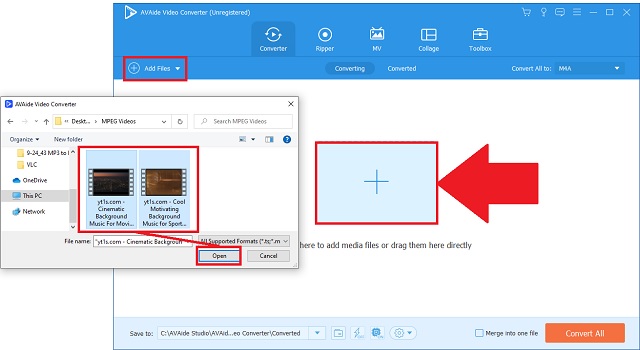
Vaihe 3Aseta M4A-äänilähtöön
Klikkaa äänikuvake luodaksesi kaikki käytettävissä olevat äänimuodot. Valitse M4A ja napsauta sen painiketta. Yksinkertaisemmalla tavalla napsauta vain Muunna kaikki -painiketta.
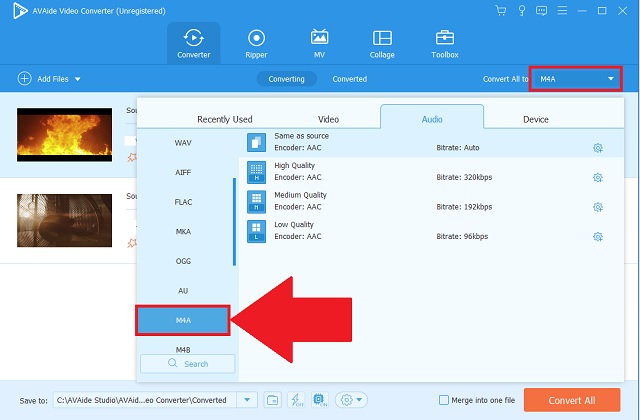
Vaihe 4Aloita yksinkertainen prosessi
Aloita sen jälkeen muunnosprosessi napsauttamalla Muunna kaikki -painiketta.
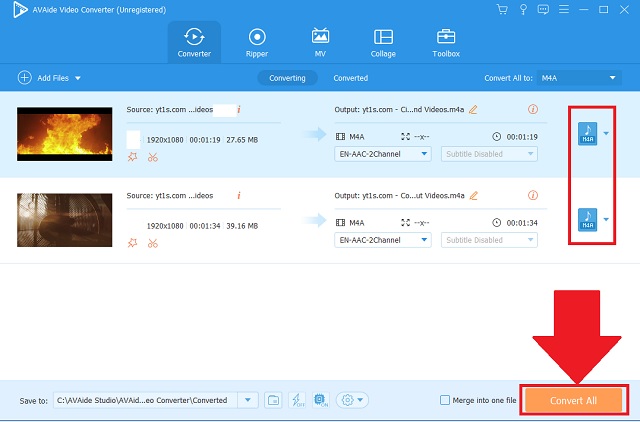
Vaihe 5Tarkista juuri tallennetut tiedostot
Lopuksi uudet M4A-tiedostosi on nyt tallennettu. Tarkista määrittämäsi tiedostonimitys ja etsi ne nopeasti.
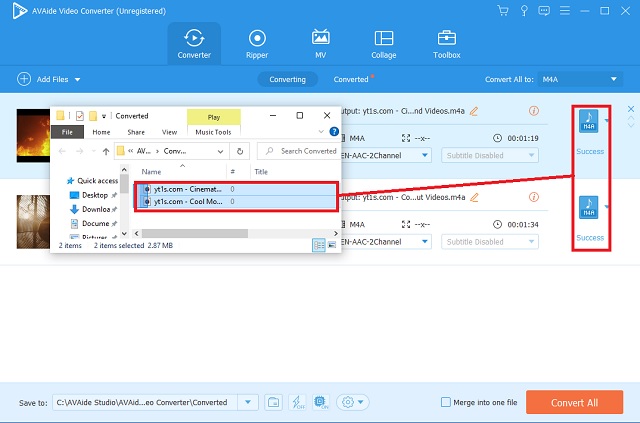
- Saatavilla on erilaisia ääniformaatteja.
- Nopeus on edistynyt ja päivitetty nopeaa käsittelyä varten.
- Erämuunnos helpotti nopeampaa viimeistelyä.
- Työkalupakki annetaan muokata ja parantaa.
- Yhteensopivuus on ilmeistä eri laitteiden ja käyttöjärjestelmien kanssa.
- Kokeiluversio on rajoitettu tietyn ajan.
2. Käytä yksinkertaista online-työkalua AVAide Free MPEG Converter
Mutta jos etsit web-pohjaista MPEG-M4A-muunninta, valitse AVAide ilmainen MPEG Converter. Tämä saavutti suosionsa kattavilla tavoilla opastaa tavallisia ja ammattikäyttäjiä työkalun käytössä. Nopeus on 50X nopeampi kuin muut vastaavat työvälineet. Se voi muuntaa erilaisia ääni- ja videotiedostoja erässä menettämättä mitään alkuperäisen tiedoston laadusta. Lisäksi, koska se on verkkopohjainen ohjelma, sinun ei tarvitse maksaa sen palveluista. Lisäksi sitä tukevat eri käyttöympäristöt, kuten macOS, Linux ja Windows. Kokeile näitä erinomaisia ominaisuuksia suorittamalla nämä MPEG-M4A-vaiheet.
Vaihe 1Siirry viralliselle verkkosivustolle
Yhdistä käytettävissä olevaan Internet-palveluun. Siirry laitteellasi kohtaan AVAide ilmainen MPEG Convertervirallisilla verkkosivuilla.
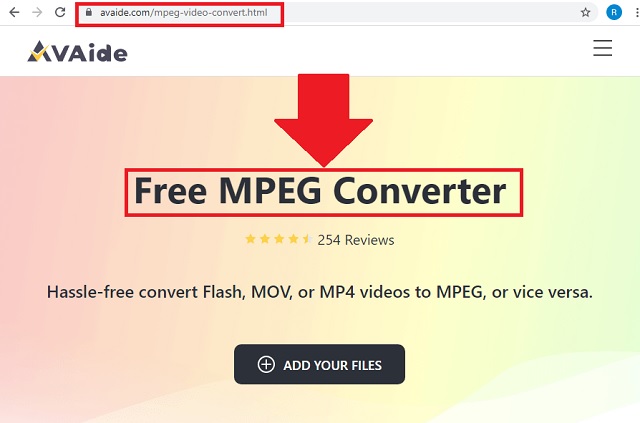
Vaihe 2Lataa vanhat videosi
Kun olet laskeutunut, napsauta LISÄÄ TIEDOSTOSI -painiketta. Sitten paikallinen tallennustila avautuu, jotta voit vapaasti valita ja lisätä kaikki MPEG-videosi.
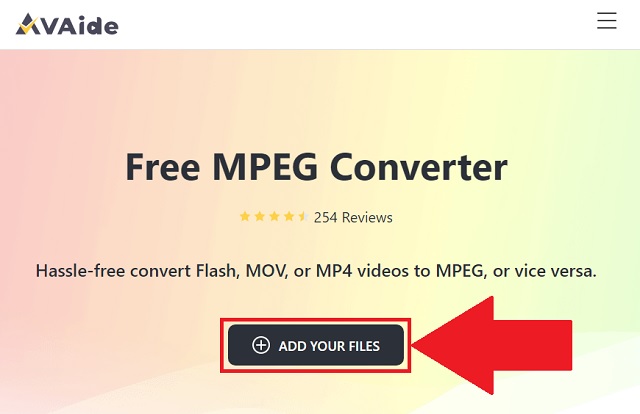
Vaihe 3Valitse tulostusmuoto
Kolmanneksi, valitse M4A äänilähtömuodoksi etsimällä sen painiketta äänikuvake.
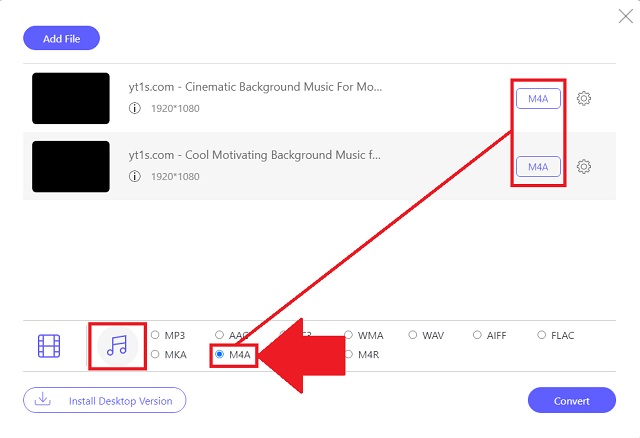
Vaihe 4Aloita muuntaminen
Napsauta sen jälkeen Muuntaa -painiketta aloittaaksesi toimenpiteen.
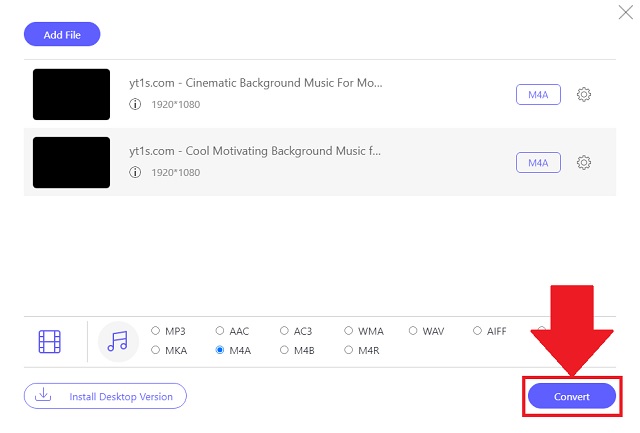
Vaihe 5Siirry tiedoston kohteeseen
Varmista, että tiedostosi on jo tallennettu, napsauttamalla kansiokuvake etsiäksesi automaattisesti uusien tiedostojesi paikallisen kansion.
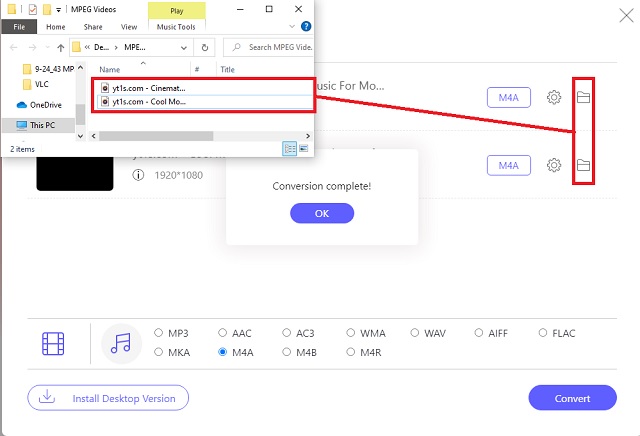
- Lataa vähemmän.
- Nopea muunnosnopeus.
- Erä ryhmässä.
- Korkealaatuinen äänentoisto.
- Säädettävät ääniasetukset.
- Internetistä riippuvainen
3. Käytä iTunesin oletustapaa
Jos olet Applen käyttäjä, voit muuntaa MPEG M4A:ksi iTunesin avulla. Tämä Applen alkuperäinen musiikkityökalu voi myös muuttaa videosi äänitiedostoiksi. Tämä ominaisuus voi täysin auttaa sinua hallitsemaan mediasisältöäsi. Alla on nopeat ohjeet harkittavaksi.
Vaihe 1Asenna musiikkisoitin
Etsi tiedostopainike valikkoriviltä. Klikkaa Muuntaa -painiketta päästäksesi muunnosominaisuuteen. Tuo sitten videosi.
Vaihe 2Säädä äänimuotoon
Napsauta äänimuotoluettelosta Luo AAC-versiossa -painiketta, koska M4A:ssa on tämäntyyppinen kooderi.
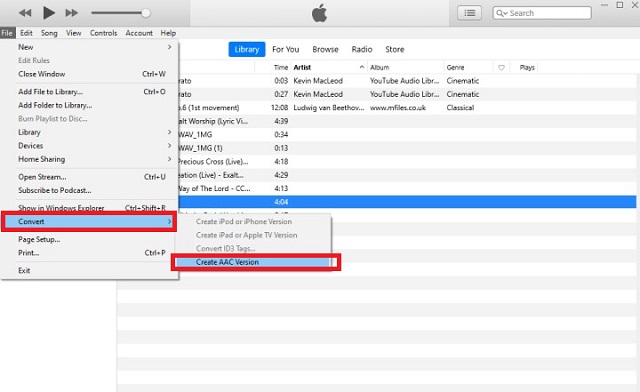
- Se on Applen oletusmusiikkisoitin.
- Yhteensopivat koodekit ääniasetuksiin.
- Ääniformaatteja on vain muutama.
- Menettely on monimutkainen.
Osa 3. Mikä on luotettavin äänimuunnin
Tässä on yksinkertainen esimerkki kunkin audio-video-muuntimen standardien vertailuun.
- AVAINOMINAISUUDET
- Web-pohjainen ja ohjelmisto
- Windows ja macOS
- Nopea vauhti
- Samanaikainen muunnos
- Muita muokkaus- ja parannustyökaluja
| Avaide Video Converter | Avaide ilmainen MOV Converter | CloudConvert |
 |  |  |
 |  |  |
 |  |  |
 |  |  |
 |  |  |
Osa 4. MPEG:n ja M4A:n usein kysytyt kysymykset
Mitkä ovat MPEG-videoiden rajoitukset?
MPEG tallentaa erittäin korkealaatuisia. Se tarkoittaa, että tiedostokoko on suuri. Se vie paljon tilaa varastostasi ja saatat latautua hitaasti. Kuten monet mediaasiantuntijat ovat ehdottaneet, muunna MPEG M4A:ksi, kun käytät erilaisia ääniraitoja AVAide Video Converter.
Mikä on MPEG:n tarkoitus?
Tämän tyyppinen videomuoto toimii mediakoodauksessa, kuten videon, äänen ja grafiikan pakkauskoodauksessa.
Onko M4A myy laadukasta sisältöä?
M4A sisältää korkealaatuisen ääniformaatin. Siinä on hyvä äänenlaatu, mutta se on pieni koko.
Yhteenvetona, voit valita äänimuodon, joka voi auttaa suosikkiääniraitojasi katsomatta niiden virallista videosisältöä. Vaihda MPEG M4A-muotoon käyttämällä luotettavia ääni- ja videomuuntimia, kuten AVAide Video Converter, AVAide Free MPEG Converter ja itunes. Näiden suosittujen työkalujen käyttäminen vastaa kaikkiin tarpeisiisi! Näiden joukossa on parempi kokeilla AVAide Video Converter korkealaatuiseen tuotantoon.
Täydellinen videotyökalupakkisi, joka tukee yli 350 formaattia muuntamiseen häviöttömään laatuun.




